Sữa lỗi không chèn được cột trong excel 2016
Khi bạn sử dụng excel thỉnh thoảng sẽ gặp lỗi không insert được cột trong excel, khi bạn insert thêm cột thì nó sẽ thông báo lỗi. Bài viết này sẽ hướng dẫn các bạn cách fix lỗi chúng, cùng tham khảo với mình nha.
Lỗi này thường xuất hiện khi các dòng hoặc cột của excel được sử dụng hết nên không thể chèn thêm được dòng hoặc cột mới. Excel cho phép dùng hơn 65 ngàn dòng nên thực tế chúng ta hiếm khi sử dụng hết được, do đó lỗi này chủ yếu là do người sử dụng có những thao tác sai làm định dạng hết tất cả các dòng hoặc các cột của excel.
Biết được nguyên nhân gây ra lỗi là vì các dòng hoặc cột bị định hết nên vẫn đề xử lí và sửa lỗi trở nên đơn giản hơn, bây giờ chúng ta bắt đầu sửa lỗi không insert được cột trong excel nhé.
– Nhấn tổ hợp phím Ctrl + End để kiểm tra các dòng cuối của excel có bị định dạng, như các bạn thấy trong hình ảnh dưới đây dòng cuối (65535) của sheet excel đã được tô màu vàng. Vậy đây chắc chắc là do lỗi người sử dụng thực hành các bước tô màu hết tất cả các dòng của excel.
– Vậy để xử lý nhanh lỗi này chúng phải bỏ hết các định dạng của file excel để fix lỗi, rồi sau đấy chỉ chọn các khu vực thật sự cần để định dạng (tô màu) thôi.
Để xóa hết các định dạng của excel ta nhấn Ctrl + A để chọn hết các Cells, sau đấy vào tab Home > chọn Clear > chọn Clear formats như vậy là xong.
Như vậy chỉ cần một thao tác dễ dàng chúng ta đã giải quyết được lỗi không insert được cột hoặc trong excel.
Lưu ý: Để tránh lỗi này xãy ra các chúng ta cần chú ý khi thao tác định dạng như tô màu các vùng của excel nên tránh chọn cả dòng hoặc cột để tô hết, chỉ nên quét chọn những vùng cần tô màu để tô màu thôi nhé.
Thao tác tương tự cho các excel 2013,2019. Chúc các bạn thành công!



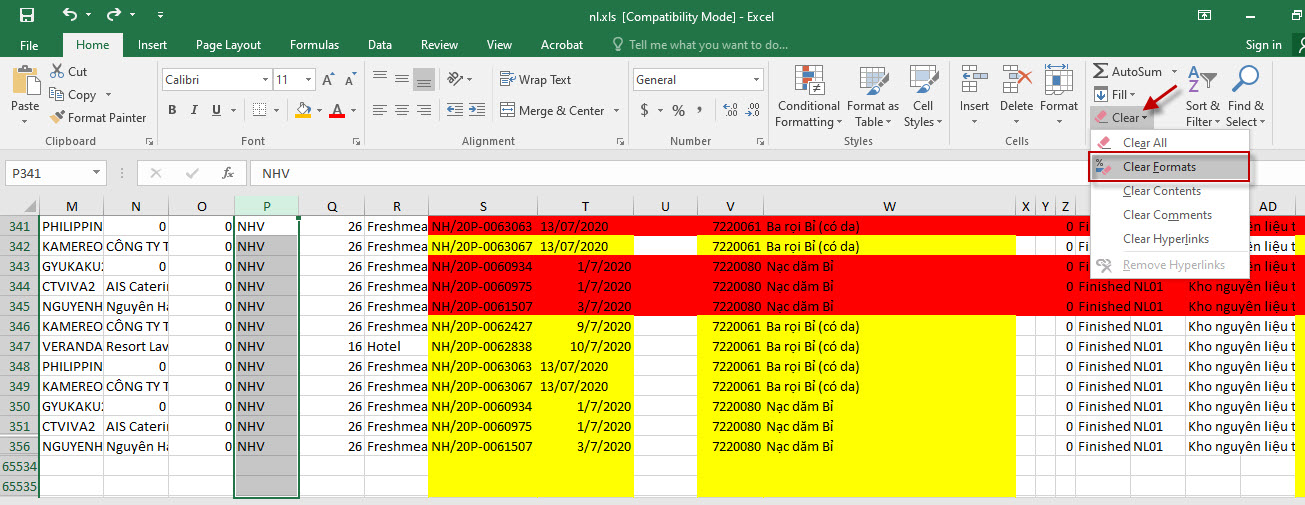








Xem thêm